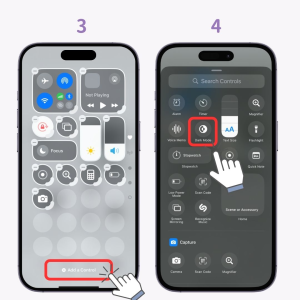Удаленный доступ к планшету iOS
Управляйте своим iPad удаленно с помощью iCloud. Доступ к файлам, помощь друзьям и многое другое. Узнайте, как это сделать!
Удаленный доступ к планшету iOS
Удаленный доступ к планшету iOS может быть очень полезен в различных ситуациях, например, для управления устройством на расстоянии, доступа к файлам или помощи друзьям и родственникам с настройкой устройства.
Удаленный доступ с помощью iCloud
iCloud ⏤ это облачный сервис от Apple, который предоставляет множество функций, включая резервное копирование данных, синхронизацию файлов и удаленный доступ к устройствам. С помощью iCloud вы можете получить доступ к данным на вашем планшете iOS, даже если он находится в другом месте.
Чтобы использовать iCloud для удаленного доступа, вам необходимо убедиться, что на вашем планшете включена функция «Найти мой iPhone». Эта функция позволяет вам отслеживать местоположение вашего устройства, удаленно блокировать его, стирать данные или даже показывать сообщение на экране.
Для доступа к данным на вашем планшете iOS через iCloud, перейдите на сайт iCloud.com и войдите в свою учетную запись Apple ID. Затем выберите приложение «Найти iPhone» и выберите ваш планшет из списка устройств.
С помощью iCloud вы можете получить доступ к различным данным, включая контакты, заметки, фотографии, календарь и многое другое. Однако, доступ к некоторым данным, таким как сообщения, может быть ограничен.
Важно отметить, что iCloud не предоставляет полный удаленный доступ к вашему планшету iOS, как это делают другие решения, такие как TeamViewer или AnyDesk. iCloud предназначен для отслеживания и управления устройством, а также для доступа к некоторым данным.
Удаленный доступ с помощью TeamViewer
TeamViewer ─ это популярное программное обеспечение для удаленного доступа, которое позволяет вам управлять другим компьютером или устройством, находясь в другом месте. Хотя TeamViewer в основном предназначен для компьютеров, его также можно использовать для доступа к планшетам iOS, но с некоторыми ограничениями.
Чтобы получить удаленный доступ к планшету iOS с помощью TeamViewer, вам необходимо установить приложение TeamViewer QuickSupport на ваш планшет. Это приложение доступно бесплатно в App Store. После установки приложения вы получите уникальный ID и пароль, которые вам понадобятся для подключения к планшету с другого устройства.
На другом устройстве, например, на компьютере или другом планшете, вам потребуется установить TeamViewer и ввести ID и пароль, полученные с вашего планшета iOS. После успешного подключения вы сможете управлять вашим планшетом iOS удаленно, как будто вы сидите перед ним.
Важно отметить, что TeamViewer не предоставляет полный доступ к вашему планшету iOS, как это делает Apple Remote Desktop для компьютеров Mac. С помощью TeamViewer вы можете управлять только определенными функциями, такими как просмотр экрана, управление приложениями и ввод текста.
Кроме того, следует учитывать, что использование TeamViewer для доступа к планшету iOS может быть ограничено некоторыми функциями, например, невозможностью доступа к файлам или настройкам устройства.
Удаленный доступ с помощью AnyDesk
AnyDesk ⏤ это еще одно популярное программное обеспечение для удаленного доступа, которое предлагает множество функций, включая возможность удаленного управления планшетами iOS. В отличие от TeamViewer, AnyDesk не требует установки приложения на ваш планшет iOS. Вместо этого вы можете использовать веб-браузер для подключения к планшету.
Чтобы получить удаленный доступ к планшету iOS с помощью AnyDesk, вам необходимо установить приложение AnyDesk на ваш планшет. Это приложение доступно бесплатно в App Store. После установки приложения вы получите уникальный адрес AnyDesk, который вам понадобится для подключения к планшету с другого устройства;
На другом устройстве, например, на компьютере или другом планшете, вам потребуется установить AnyDesk и ввести адрес AnyDesk, полученный с вашего планшета iOS. После успешного подключения вы сможете управлять вашим планшетом iOS удаленно, как будто вы сидите перед ним.
AnyDesk предлагает множество функций для удаленного доступа, включая возможность управления приложениями, просмотр экрана, ввод текста и даже передачу файлов. Кроме того, AnyDesk обеспечивает высокую скорость передачи данных и стабильное соединение, что делает его идеальным выбором для удаленного управления планшетом iOS.
Однако, как и в случае с TeamViewer, AnyDesk не предоставляет полный доступ к вашему планшету iOS. Некоторые функции, например, доступ к файлам или настройкам устройства, могут быть недоступны.
Удаленный доступ с помощью VNC
VNC (Virtual Network Computing) ─ это протокол удаленного доступа, который позволяет вам управлять другим устройством, как будто вы находитесь перед его экраном. Для использования VNC вам понадобится приложение VNC-клиент на вашем устройстве, которое будет подключаться к VNC-серверу на вашем планшете iOS.
Существует несколько приложений VNC-клиент, доступных для различных платформ, включая Windows, macOS, Linux и Android. Вы можете найти их в App Store или Google Play.
Чтобы использовать VNC для удаленного доступа к планшету iOS, вам потребуется установить приложение VNC-сервер на ваш планшет. Существует несколько приложений VNC-сервер, доступных в App Store.
После установки VNC-сервера на ваш планшет, вам нужно будет настроить его, чтобы он мог принимать подключения от вашего компьютера или другого устройства. Это включает в себя настройку пароля для доступа и, возможно, настройку порта, на котором будет работать VNC-сервер.
После настройки VNC-сервера вы можете подключиться к нему с помощью приложения VNC-клиент на вашем компьютере или другом устройстве. Введите адрес IP вашего планшета iOS и пароль, который вы установили для VNC-сервера.
После успешного подключения вы сможете управлять вашим планшетом iOS удаленно, как будто вы сидите перед ним. Вы можете использовать мышь и клавиатуру вашего компьютера для управления планшетом iOS.
VNC ─ это мощный инструмент для удаленного доступа, который предоставляет вам полный контроль над вашим планшетом iOS. Однако, VNC может быть сложнее в настройке и использовании, чем другие методы удаленного доступа, такие как TeamViewer или AnyDesk.